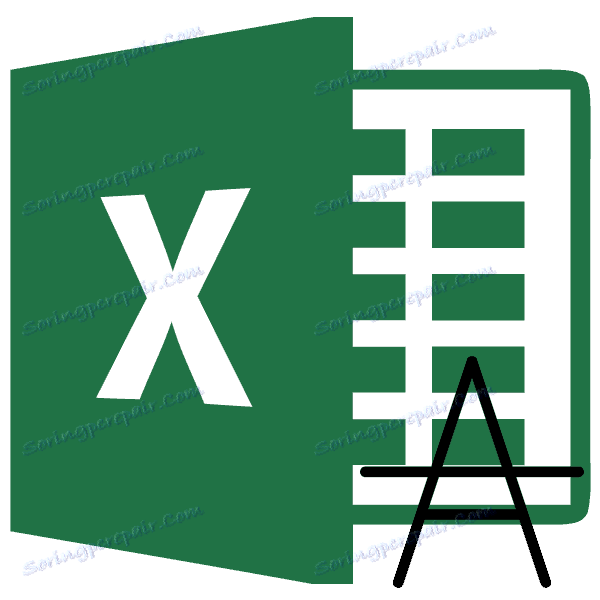Přeškrtnutí textu v aplikaci Microsoft Excel
Psaní se strikeoutovým textem je používáno k zobrazení negace, irelevantnosti nějaké akce nebo události. Někdy musíte tuto funkci použít při práci v aplikaci Excel. Ovšem bohužel ani na klávesnici, ani ve viditelné části rozhraní programu neexistují žádné intuitivní nástroje pro provádění této akce. Zjistěte, jak můžete použít překřížený text v aplikaci Excel.
Lekce: Přeškrtnutí textu v aplikaci Microsoft Word
Obsah
Použití překryvného textu
Přeškrtnutí v aplikaci Excel je formátovací prvek. Proto může být tento text vlastností zadán pomocí nástrojů pro změnu formátu.
Metoda 1: kontextová nabídka
Nejčastějším způsobem, jak mohou uživatelé zahrnout překřížený text, je přepnout kontextové menu do okna "Formát buněk" .
- Vyberte buňku nebo rozsah, text, ve kterém chcete vytvořit zkřížený řádek. Klikněte pravým tlačítkem myši. Otevře kontextovou nabídku. Klikneme v seznamu pod "Formát buněk" .
- Otevře se okno formátu. Přejděte na kartu "Font" . Zaškrtávací políčko vedle položky "Přeškrtnutí" , které se nachází ve skupině nastavení "Upravit" . Klikněte na tlačítko "OK" .
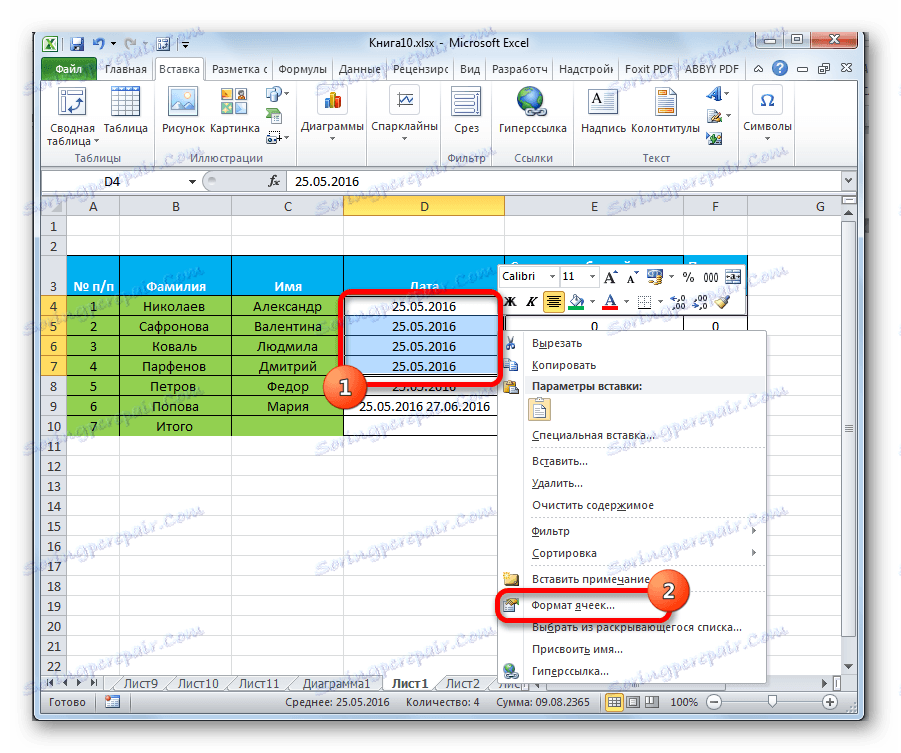
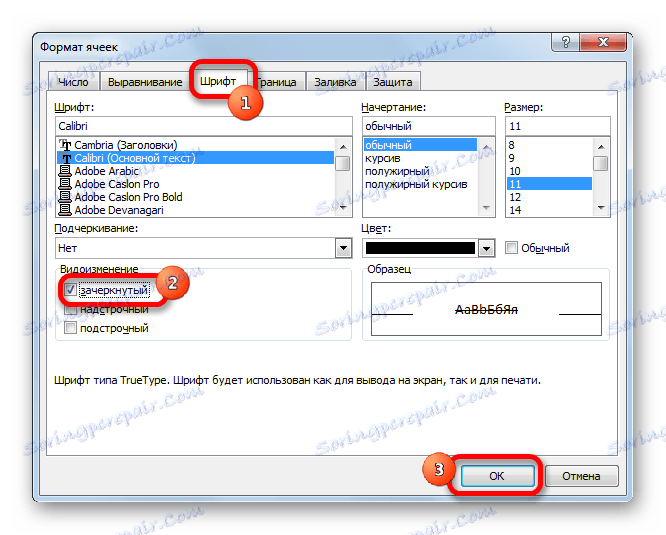
Jak je vidět, po těchto akcích byly symboly ve vybraném rozsahu překročeny.
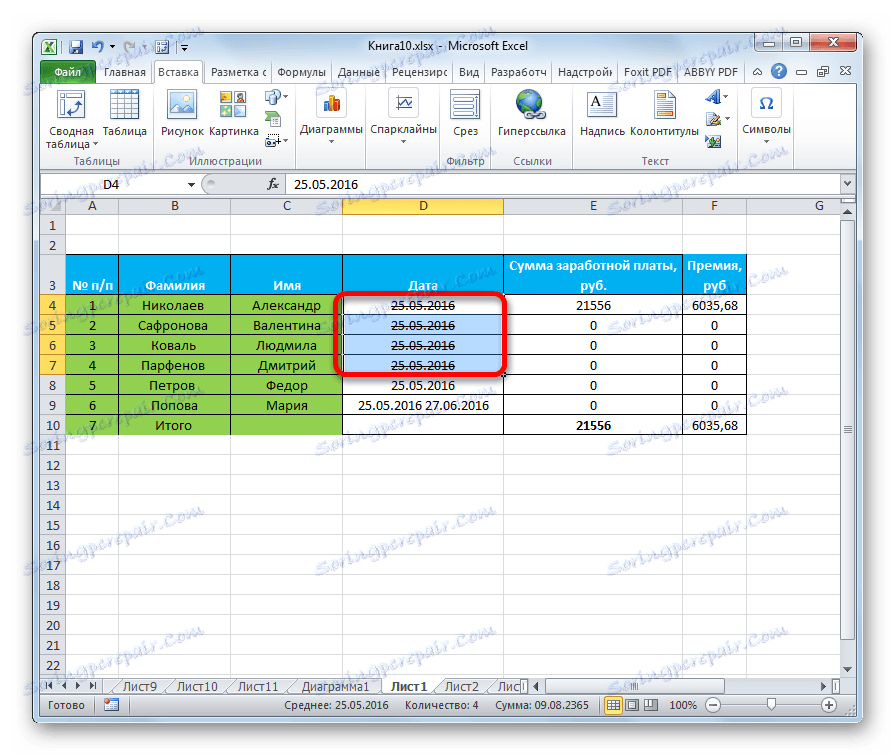
Lekce: Formátování tabulek v aplikaci Excel
Metoda 2: Formátovat jednotlivé slova v buňkách
Často se nesmí překrývat veškerý obsah v buňce, ale pouze konkrétní slova, která jsou v něm, nebo dokonce i část slova. V aplikaci Excel je to také možné.
- Nastavte kurzor uvnitř buňky a vyberte část textu, která má být překryta. Klepněte pravým tlačítkem myši na místní nabídku. Jak můžete vidět, má mírně odlišný vzhled než při použití předchozí metody. Přesto je zde položka "Formát buněk ..." , která zde potřebuje. Klepněte na ni.
- Otevře se okno "Formát buňky" . Jak můžete vidět, tentokrát se skládá pouze z jedné záložky "Font" , která zjednodušuje úkol ještě víc, protože není potřeba nikam jít. Zaškrtávací políčko vedle položky "Přeškrtnout" a klikněte na tlačítko "OK" .
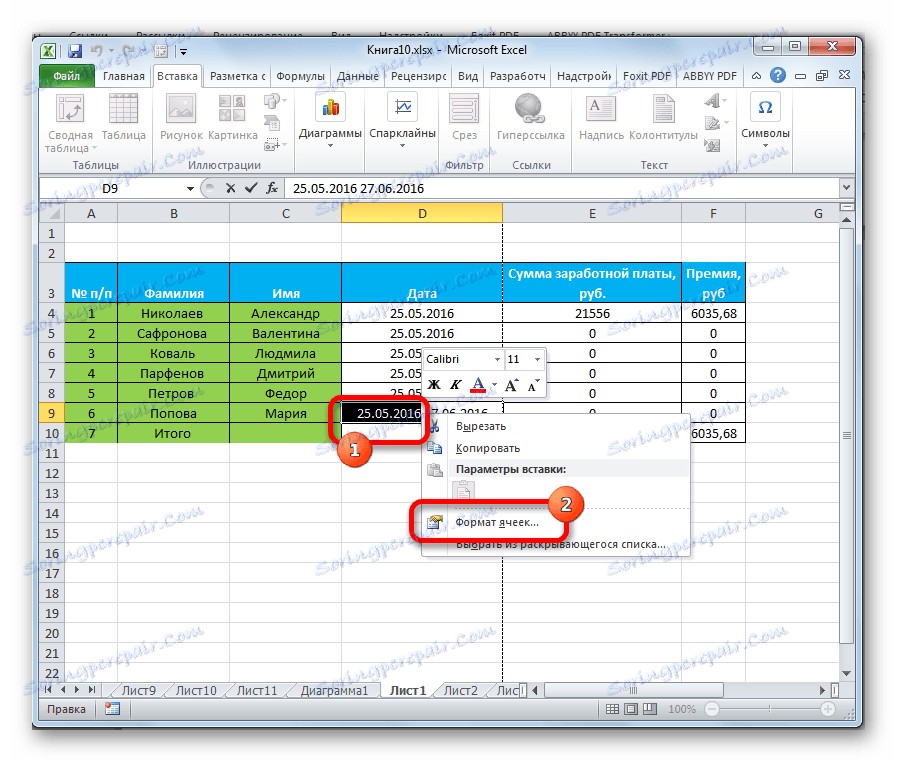
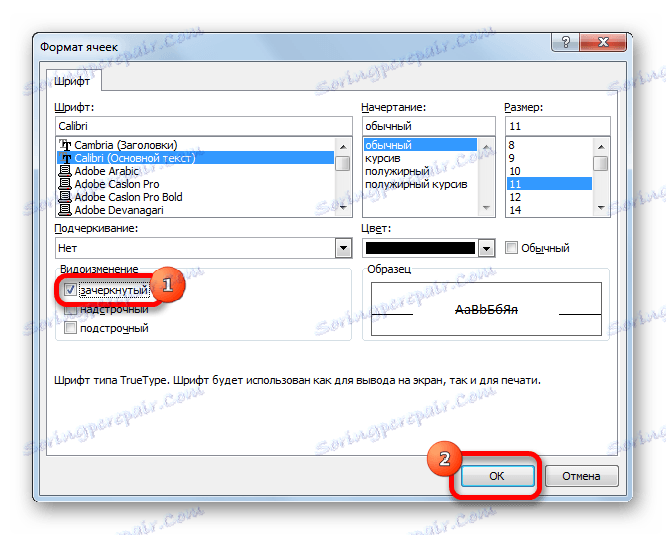
Jak vidíte, po těchto manipulacích se vyškrtla pouze vybraná část textových symbolů v buňce.
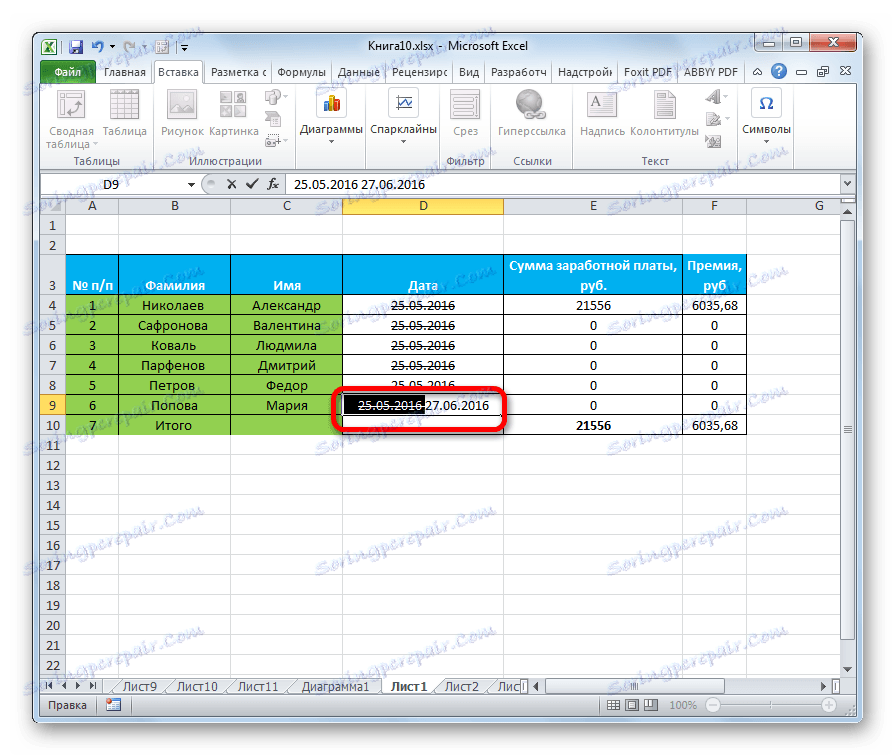
Metoda 3: nástroje na pásku
Přejděte do formátovacích buněk a přidejte text překřížený pohled, který můžete provést přes pásku.
- Vyberte buňku, skupinu buněk nebo text uvnitř. Přejděte na kartu "Domov" . Klikněte na ikonu ve tvaru šikmé šipky umístěné v pravém dolním rohu pole "Font" na kazetě.
- Otevře formátovací okno buď s plnou funkčností, nebo se zkrácenou. Záleží na tom, co jste vybrali: buňky nebo jen text. Ale i když má okno plnou multilayer funkci, otevře se přesně na záložce "Font" , které musíme úkol řešit. Dále postupujte stejně jako v předchozích dvou možnostech.
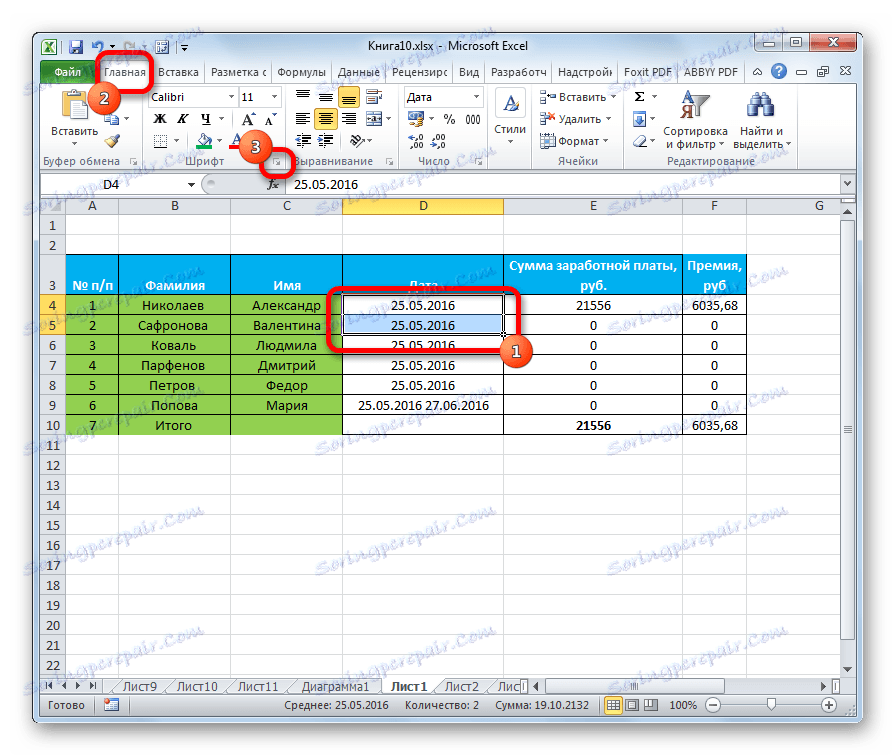
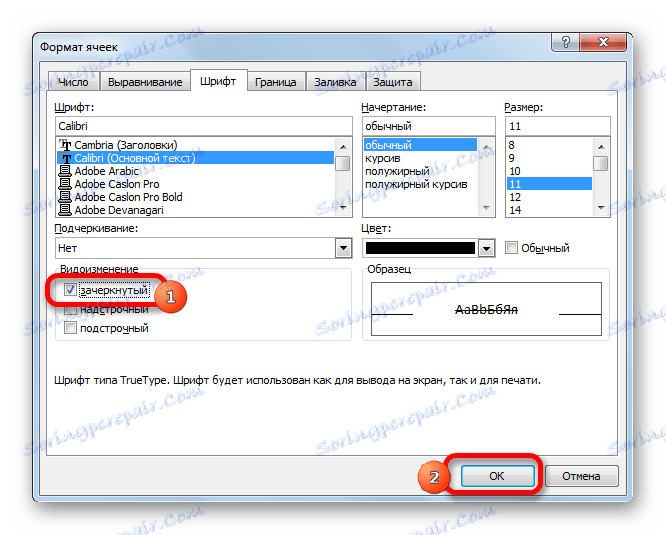
Metoda 4: Klávesové zkratky
Nejjednodušší způsob, jak překračovat text, je použití klávesových zkratek. Chcete-li to provést, vyberte buňku nebo textový výraz a zadejte klávesu Ctrl + 5 na klávesnici.
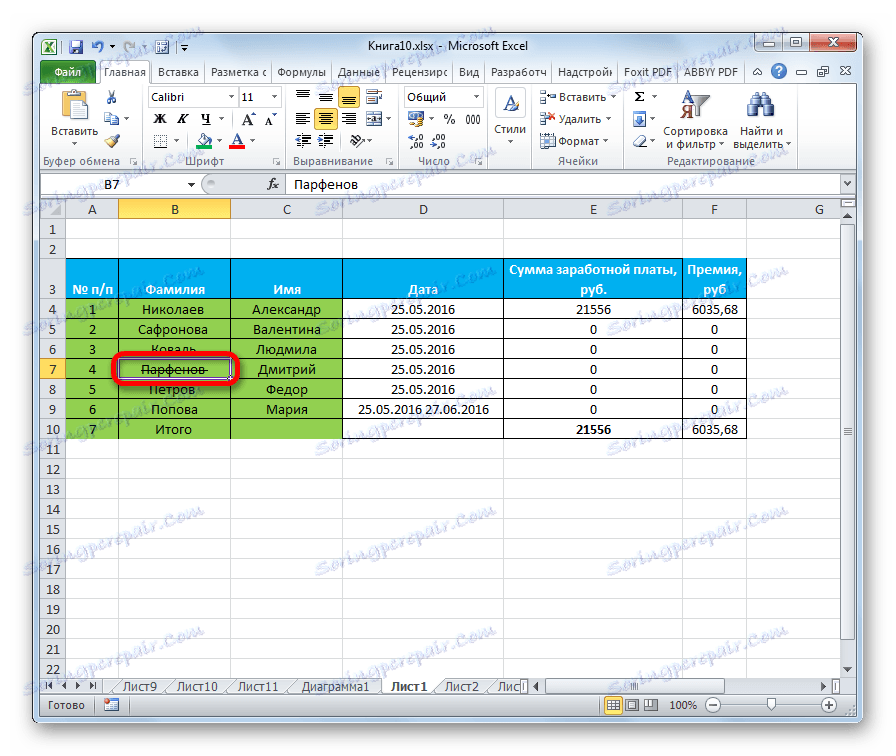
Samozřejmě, že je to nejpohodlnější a nejrychlejší ze všech popsaných metod, ale vzhledem k tomu, že poměrně omezený počet uživatelů uchovává v paměti různé kombinace klávesových zkratek, tato možnost vytváření překříženého textu je nižší než frekvence použití tohoto postupu prostřednictvím okna formátu.
Lekce: Klávesové zkratky v aplikaci Excel
V aplikaci Excel existuje několik způsobů, jak tento text odstranit. Všechny tyto možnosti jsou spojeny s funkcí formátování. Nejjednodušší způsob, jak to udělat, je použít kombinaci klávesových zkratek.